
Papier in die/den Stapelanlage/Spezialeinzug einlegen
Papier in den Stapelanlage/Spezialeinzug einlegen
Wenn Sie ein Papierformat auswählen, das in keines der Fächer eingelegt ist, verwenden Sie die/den Stapelanlage/Spezialeinzug.
Gefaltetes, eingerissenes oder zerknittertes Papier oder Stapel mit unterschiedlich großen Blättern
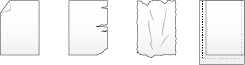
- Wenn Sie die/den Stapelanlage/Spezialeinzug verwenden, legen Sie das Papier ein und geben das Papierformat und den Papiertyp an.
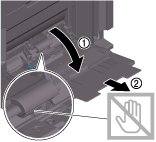
- Achten Sie darauf, dass Sie die Oberfläche der Papiereinzugsrolle nicht mit den Händen berühren.
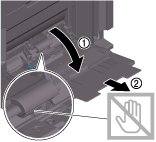
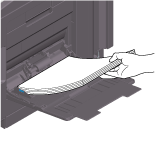


Legen Sie das Papier so weit in das Fach ein, bis die Kanten an der Rückseite anliegen.
Papier mit Briefkopf (Papier, das bereits mit Firmennamen, Standardtext und anderem Text oder Bildern bedruckt ist) legen Sie mit der zu bedruckenden Seite nach oben ein. Bis zu 20 Briefbögen können in ein Fach eingelegt werden.
Ausführliche Informationen zu den verfügbaren Papierformaten finden Sie hier: Papier.
- Legen Sie niemals so viel Papier ein, dass sich die Oberkante des Papierstapels über der Markierung
 befindet.
befindet. - Glätten Sie gewelltes Papier vor dem Einlegen.
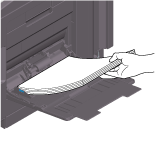


Wenn Sie den Papiertyp oder das Papierformat ändern, fahren Sie mit Schritt 5 fort, um die Einstellung auf diesem System zu ändern.
Wenn Sie beim Nachfüllen von Papier nicht den Papiertyp oder das Papierformat ändern, können Sie die aktuelle Einstellung ohne Änderung verwenden.
Wenn Sie anderes Papier als Normalpapier einlegen oder das Papierformat ändern, ändern Sie die Papiertyp- und die Papierformateinstellungen. Ausführliche Informationen finden Sie hier: Papiereinstellungen für Fächer am Bedienfeld ändern.
Ändern Sie beim Einlegen von benutzerdefiniertem Papier die Papiertypeinstellung. Ausführliche Informationen finden Sie hier: Benutzerdefiniertes Format festlegen.
Einlegen von Postkarten
Maximal 20 Postkarten können in das Fach eingelegt werden. Im folgenden Beispiel wird erklärt, wie eine Postkarte mit einer Größe von 100 mm e 148 mm (4 e 6, A6-Karte) eingelegt wird.
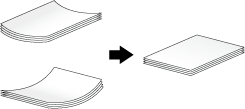
Streichen Sie wellige Postkarten vor dem Einlegen glatt, so wie in der Abbildung gezeigt.
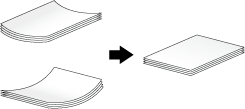

Legen Sie Postkarten so weit in das Fach ein, bis die Kanten an der Rückseite anliegen.

Ausführliche Informationen finden Sie hier: Papiereinstellungen für Fächer am Bedienfeld ändern.
Wenn der Bildschirm des Kopiermodus auf diesem System angezeigt wird, siehe Papiereinstellungen für Fächer ändern.
Umschläge einlegen
Maximal 10 Umschläge können in das Fach eingelegt werden.
Bild eines langen Umschlags
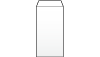
Bild eines Umschlags im Western-Style
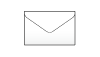
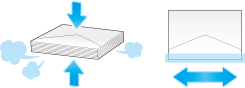
Verwenden Sie keine Umschläge mit Klebstoff oder Trägerpapier an der Klappe oder an dem Bereich des Umschlags, der von der Klappe bedeckt wird. Ansonsten kann es zu einer Beschädigung des Systems oder zu Systemfehlern kommen.
Streichen Sie vor dem Einlegen die Luft aus den Umschlägen und drücken Sie die Klappenfalzlinie flach. Andernfalls können die Umschläge zerknittert werden oder ein Papierstau kann auftreten.
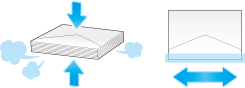
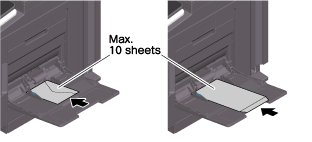
Legen Sie Umschläge so weit in das Fach ein, bis die Kanten an der Rückseite anliegen.
Die Umschlagklappe kann nicht bedruckt werden.
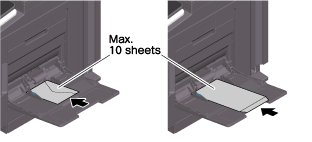
Ausführliche Informationen finden Sie hier: Papiereinstellungen für Fächer am Bedienfeld ändern.
Wenn der Bildschirm des Kopiermodus auf diesem System angezeigt wird, siehe Papiereinstellungen für Fächer ändern.
Es stehen verschiedene Umschlagformate zur Verfügung. Geben Sie das korrekte Papierformat für die eingelegten Umschläge an.
- Wenn Sie Umschläge mit geöffneter Klappe einlegen, geben Sie außerdem das Standardformat an, das diesen Umschlägen entspricht. Sie müssen die Größe des Umschlags mit der geöffneten Klappe nicht messen, um das Format als benutzerdefinierten Umschlag festzulegen.

 in der oberen rechten Ecke einer Seite klicken oder tippen, wechselt es zu
in der oberen rechten Ecke einer Seite klicken oder tippen, wechselt es zu  und wird als Lesezeichen registriert.
und wird als Lesezeichen registriert.